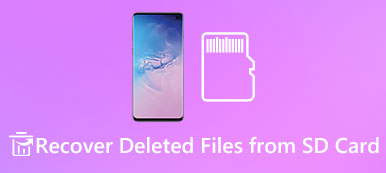Sokan inkább az Android-telefonokat részesítik előnyben, részben azért, mert a legtöbbjük támogatja az SD-kártyát, ami kiterjesztheti a tárhely kapacitását az okostelefonra. De ha valami szerencsétlen történik, nehéz SD-kártyáról visszaállítani az adatokat. A belső tárolóhoz hasonlóan az SD-kártyán tárolt fájlok törlése vagy törlése után üresen jelennek meg. De mindaddig ott vannak, amíg az új adatok felülíródnak ugyanazon a helyen. Vannak esélyek az adatok visszaállítására az SD kártyáról, csak akkor, ha megfelelő eszközzel rendelkezik és helyesen használja. Részletesen megosztjuk az 3 SD memóriakártya helyreállítási eszközeit és azok útmutatásait. Amikor felfedezte a fontos fájlt az SD-kártyáról, akkor abba kell hagynia, amit csinál, és kövesse az útmutatókat, hogy visszaszerezze. Ne feledje, hogy ne formázza az SD kártyát az adatok helyreállítása előtt.
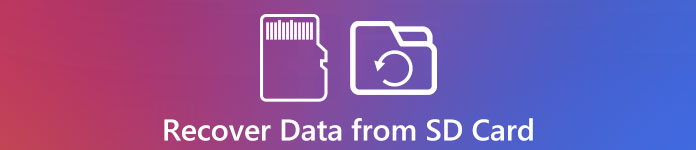
- 1 rész. Adatok helyreállítása az SD-kártyáról az Android Data Recovery segítségével
- 2 rész. Az adatok SD kártyáról ingyenesek
- 3 rész. Helyezze vissza az adatokat az SD-kártyáról a számítógépeken
rész 1. Adatok helyreállítása az SD-kártyáról az Android Data Recovery segítségével
Sok Android adat-helyreállítási alkalmazás van piacon, de az Apeaksoft Android Data Recovery a legjobb. Több professzionális jellemzője van és egyszerűsíti az SD-kártya helyreállításának folyamatát.
- Nemcsak képes az adatokat egyetlen kattintással visszaállítani az SD-kártyáról, hanem képes visszaszerezni az elveszett adatokat a belső memóriából.
- Még akkor is, ha az Android telefon összetört vagy összeomlott, az Android Data Recovery képes letölteni az adatokat a mobiltelefonról a számítógépre.
- A visszaállítás előtt megtekintheti az összes Android adatot és fájlt, beleértve az SD-kártyán visszaállítható fájlokat is.
- Ez az SD memória-helyreállító eszköz támogatja az összes adattípust és formátumot.
- A Samsung, az LG, a HTC, a Sony, a Huawei és más gyártóktól függetlenül, hogy melyik telefonmodellt használja, elérhető.
- Ha az SD-kártya adatait minőségi veszteség nélkül szeretné visszaállítani, az Android Data Recovery a legjobb választás.
Egy szóval érdemes használni az Android Data Recovery szolgáltatást.
Lépés 1. Telepítse az SD memória adat-helyreállító szoftvert
Az Android Data Recovery mind Windows, mind Mac számára elérhető. Az operációs rendszer alapján letöltheti és telepítheti a helyes verziót.
ingyenes letöltés ingyenes letöltésLépés 2. Csatlakoztassa az Android telefont a számítógéphez
Használjon USB-kábelt az Android-telefon csatlakoztatásához a számítógéphez, amikor rájött, hogy véletlenül törölte a fontos fájlokat az SD-kártyáról. Indítsa el az Android Data Recovery programot, és várja meg, amíg felismeri a telefonmodelljét. Ezután azt kell tennie, hogy kövesse a képernyőn megjelenő útmutatót, hogy engedélyezze az USB hibakeresési módot a telefonon.
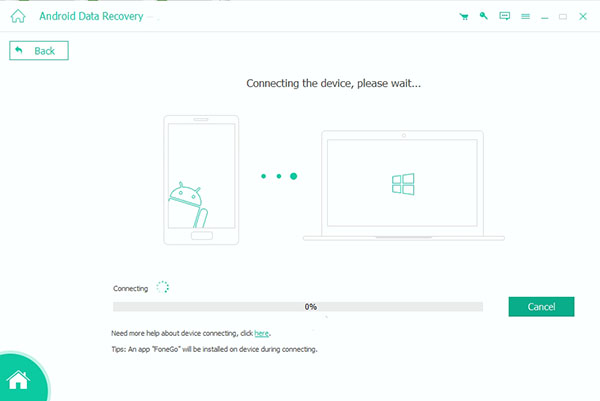
Lépés 3. Elveszett adatok előnézete a helyreállításhoz
A részletes ablakba való belépéskor az elveszett adatokat kategóriák szerint tekintheti meg. Például, törölni kívánja a törölt fotókat az SD kártyáról, kiválaszthatja Képtár opció a bal oldali szalagon. Ezután az összes elveszett fénykép megjelenik a jobb oldali panelen. Itt kiválaszthatja a helyreállítandó képeket.
Lépés 4. Adatok helyreállítása az SD kártyáról
Végül kattintson a Vissza gombra. Ezután vegye fel a célállomást és nyomja meg a gombot Meggyógyul ismét a felugró ablakban. Minden kiválasztott fájl tárolódik a merevlemezre.

Ne hagyd ki: Rögzítse a sérült SD kártyát és helyreállítsa az adatokat a sérült SD kártyáról
rész 2. Az adatok SD kártyáról ingyenesek
Ez az SD memóriakártya-adatmentés egy dedikált eszköz az SD-kártya adatainak helyreállításához. Ha csak SD-kártyáról kell fényképeket, zenéket, videókat vagy dokumentumokat visszaállítania, akkor ez ingyenesen segíthet. Sajnos, ez nem érhető el a Smartphone belső memóriájában vagy a kiterjedt adatformátumokban. Példaként használjuk a zenét, hogy megmutassuk, hogyan kell használni ezt az SD kártya helyreállítási eszközt.
Lépés 1. Ez az SD kártya adat-helyreállítási eszköz asztali program, ezért telepítenie kell a számítógépére. Helyezze be az SD-kártyát a számítógépbe, ha véletlenül néhány fájlt töröl az SD-kártyáról.
Lépés 2. Nyissa meg az SD memóriakártya adat-helyreállítást, válassza ki az SD-kártyát, és kattintson a Lapolvasás indítása gomb a jobb alsó sarokban, hogy megnézze az SD-kártyán lévő helyreállítható fájlokat.
Lépés 3. A szkennelés befejeztével jelölje ki az egyes adatmintákat, amelyeket a helyreállítani kívánt jelölőnégyzet bejelölésével jelölhet ki. Itt választjuk zene majd nyomja meg a gombot Rajt gombot.
Lépés 4. A helyreállítást követően az SD-kártya helyreállítási eszközén keresztül megnézheti a fájlokat vagy kivonhat bizonyos fájlokat a számítógépére.
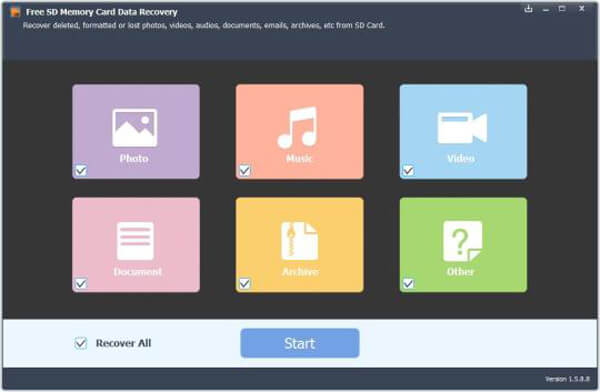
Laboratóriumi vizsgálatunk szerint ez az eszköz csak az utóbbi időben törölte az SD kártyáról törölt adatokat. A jó hír az, hogy ez a helyreállítási eszköz nem csak az intelligens telefonok SD-kártyáját támogatja, hanem támogatja a Panasonic, a FujiFilm, a Samsung, a Canon és más gyártók digitális fényképezőgépeinek SD-memóriaját is.
rész 3. Helyezze vissza az adatokat az SD-kártyáról a számítógépeken
Számos professzionális SD kártya helyreállítási program van a Windows PC-k számára. Az Apeaksoft és a Disk Drill kettő közülük.
Az Apeaksoft Data Recovery segítségével helyreállíthatja az adatokat az SD kártyáról a számítógépen
Az Apeaksoft Data Recovery a Windows-felhasználók számára a fájlkeresési segédprogram.
- Nagy teljesítményű a törölt fájlok helyreállítása az USB flash meghajtóról, a Lomtárból, a merevlemezről, a memóriakártyáról stb.
- A képek JPG, TIFF / TIF, PNG, BMP, GIF, PSD, CRW, CR2, NEF, ORF, RAF, SR2, MRW, DCR, WMF, DNG, ERF, RAW stb.
- Az AVI, MOV, MP4, M4, 3GP, 3G2, WMV, SWF, MPG, AIFF, M4A, MP3, WAV, WMA, MID / MIDI stb.
- A DOC / DOCX, XLS / XLSX, PPT / PPTX, PDF, CWK, HTML / HTM, INDD, EPS stb.
- Az e-mailek és más adatok, például a ZIP, a RAR, a SIT és még sok más, támogatottak.
- Kompatibilis a Windows 10 / 8.1 / 8 / 7 / Vista / XP rendszerrel (SP2 vagy újabb).
Lépés 1. Töltse le, telepítse és indítsa el ezt a programot a számítógépén. Csatlakoztassa az SD-kártyát a számítógéphez, és ez a szoftver automatikusan felismeri az SD-kártyát.
A fő felületen be kell jelölnie az adattípust.
Ezenkívül a meghajtó vizsgálatához ki kell jelölnie a cserélhető meghajtókat.
Végül kattintson a Szkennelés gombra a törölt fájlok elindításához.

Lépés 2. A beolvasás befejezése után az ablakban megjelenő összes adattípus megtalálható. Ezek különböző mappákba sorolhatók. Ellenőrizze őket egyenként. Jelölje ki azokat az adatokat, amelyeket vissza szeretne találni az SD-kártyán, és kattintson a Vissza gombra a törölt fájlok számítógépre történő visszaállításához.

Ellenőrizze ezt a videó bemutatót, hogy megtudja, hogyan törölheti a Windows számítógépét.


Használja a Lemezfúró eszközt a számítógép SD-kártyájából származó adatok helyreállításához
A lemezfúró a legtöbb SD-kártyát támogatja, mint például az okostelefonok vagy digitális fényképezőgépek SD-kártyái. Ezenkívül kompatibilis a Windows 7 / 8 / 8.1 / 10 rendszerrel. A lemezfúró jó az SD-kártyákról való visszanyeréshez, különösen a közelmúltban.
Lépés 1. Telepítse a Disk Drill legújabb verzióját a Windows számítógépen. És csatlakoztassa az SD kártyát a számítógéphez is.
Lépés 2. Indítsa el a Lemezfúrót, észleli az SD kártyát. Kattintson a Meggyógyul gombot az SD-kártya mellett. Ezután az SD-kártya adatainak helyreállítási eszköze átvizsgálja a teljes SD-memóriát, és az utóbbi időben törli az SD-kártyán található fájlokat.
Lépés 3. Amikor a szkennelési folyamat befejeződött, a legutóbbi törölt fájlokat böngészheti a beolvasási eredményablakban. Válassza ki a helyreállítandó fájlokat a név és a fájl elérési útja szerint.
Lépés 4. Vedd fel a helyet, ahol elmentheted az elveszett fájlokat és képeket a Vissza a mezőbe a felső szalagra, majd kattints a RECOVER gombra a adatok helyreállításához az SD kártyáról a merevlemezre. Néhány másodperccel később megtekintheti a számítógépen található fájlokat.
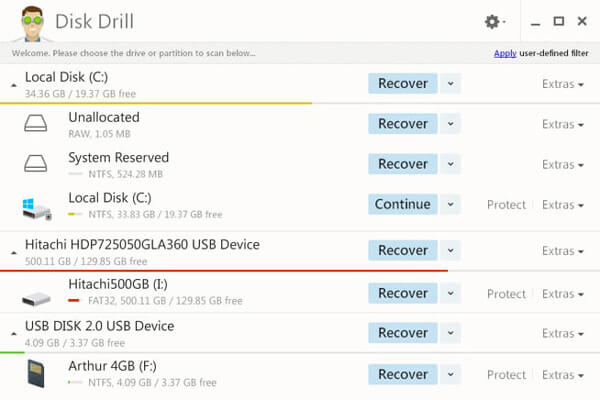
Valójában a Lemezfúró képes helyreállítani a legutóbb törölt fájlokat a helyi merevlemezről.
További SD kártya adat-helyreállítási szoftver, látogasson el ide.
Következtetés
Ebben a bemutatóban három legjobb eszközt vezettünk be az adatok SD-kártyáról történő helyreállításához. Amikor az SD kártyáról beszéltünk, az első dolog, ami az elmédben jön létre, lehet Android telefon. Sokan használják az SD memóriakártyát az okostelefonok extra tárolásaként. Ha véletlenül néhány fontos fájlt töröl az SD-kártyáról, az Android Data Recovery segítségével könnyen visszaállíthatja azokat. Az SD kártya helyreállítási eszközének előnye, hogy szélesebb körű adatformátumokat, például zenéket, fényképeket, videókat és egyéb dokumentumokat kap vissza. Továbbá a Windows és a Mac számítógépek számára is elérhető.
Másrészt megosztottuk az SD memóriakártya helyreállítási eszközeit, az SD memóriakártya adatainak helyreállítását és az adatok helyreállítását. Ha elveszítenie kell az SD-kártyáról elveszett adatokat, döntést hozhat, és útmutatók segítségével gyorsan visszajuttathatja a kívánt adatokat.










 iPhone Data Recovery
iPhone Data Recovery iOS rendszer helyreállítása
iOS rendszer helyreállítása iOS adatmentés és visszaállítás
iOS adatmentés és visszaállítás iOS képernyőfelvevő
iOS képernyőfelvevő MobieTrans
MobieTrans iPhone Transfer
iPhone Transfer iPhone Eraser
iPhone Eraser WhatsApp átvitel
WhatsApp átvitel iOS feloldó
iOS feloldó Ingyenes HEIC konverter
Ingyenes HEIC konverter iPhone Location Changer
iPhone Location Changer Android Data Recovery
Android Data Recovery Broken Android Data Extraction
Broken Android Data Extraction Android adatmentés és visszaállítás
Android adatmentés és visszaállítás Telefonátvitel
Telefonátvitel Adatmentés
Adatmentés Blu-ray lejátszó
Blu-ray lejátszó Mac Cleaner
Mac Cleaner DVD Creator
DVD Creator PDF Converter Ultimate
PDF Converter Ultimate Windows jelszó visszaállítása
Windows jelszó visszaállítása Telefontükör
Telefontükör Video Converter Ultimate
Video Converter Ultimate videó szerkesztő
videó szerkesztő Képernyõrögzítõ
Képernyõrögzítõ PPT a Video Converter
PPT a Video Converter Diavetítés készítő
Diavetítés készítő Ingyenes Video Converter
Ingyenes Video Converter Szabadképernyős felvevő
Szabadképernyős felvevő Ingyenes HEIC konverter
Ingyenes HEIC konverter Ingyenes videó kompresszor
Ingyenes videó kompresszor Ingyenes PDF-tömörítő
Ingyenes PDF-tömörítő Ingyenes audio konverter
Ingyenes audio konverter Ingyenes hangrögzítő
Ingyenes hangrögzítő Ingyenes videojátékos
Ingyenes videojátékos Ingyenes képkompresszor
Ingyenes képkompresszor Ingyenes háttér radír
Ingyenes háttér radír Ingyenes képjavító
Ingyenes képjavító Ingyenes vízjel eltávolító
Ingyenes vízjel eltávolító iPhone képernyőzár
iPhone képernyőzár PicSafer
PicSafer Kirakós játék kocka
Kirakós játék kocka